Το εφέ σκιάς βρίσκεται στην καρτέλα Μορφοποίηση σχήματος . Επιλέξτε το κείμενο ή το σχήμα στο οποίο θέλετε να προσθέσετε σκιά και, στη συνέχεια, επιλέξτε την καρτέλα Μορφοποίηση σχήματος , όπως περιγράφεται παρακάτω. Για να προσθέσετε μια σκιά σε ένα σχήμα, μπορείτε να χρησιμοποιήσετε εφέ σχήματος και, για να προσθέσετε μια σκιά στο κείμενο, μπορείτε να χρησιμοποιήσετε εφέ κειμένου.
Επιλέξτε μια επικεφαλίδα παρακάτω για να αναπτύξετε την ενότητα και να δείτε τις οδηγίες:
-
Επιλέξτε το σχήμα.
Συμβουλή: Για να προσθέσετε μια σκιά σε πολλά σχήματα, κάντε κλικ στο πρώτο σχήμα και, στη συνέχεια, πατήστε και κρατήστε πατημένο το πλήκτρο Ctrl ενώ κάνετε κλικ στα άλλα σχήματα.
-
Στην καρτέλα Μορφοποίηση σχήματος , επιλέξτε Εφέ σχήματος > Σκιά και, στη συνέχεια, επιλέξτε τη σκιά που θέλετε.
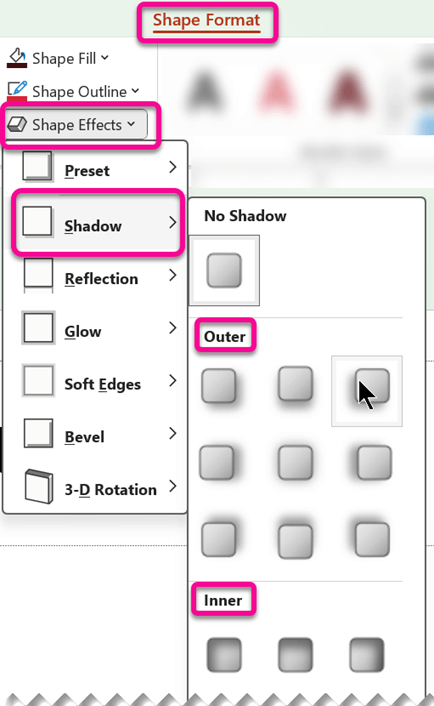
Όταν τοποθετήσετε το δείκτη του ποντικιού επάνω σε ένα από τα εφέ σκιάς, εμφανίζεται ως προεπισκόπηση στο σχήμα.
Συμβουλή: Για να προσαρμόσετε τη σκιά, κάντε κλικ στο στοιχείο Επιλογές σκιάς στο κάτω μέρος των επιλογών σκιάς.
-
Επιλέξτε το κείμενο WordArt στο οποίο θέλετε να προσθέσετε σκιά.
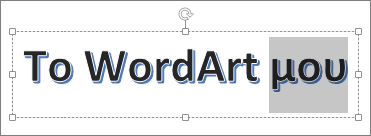
Συμβουλή: Στο PowerPoint, μπορείτε επίσης να επιλέξετε κείμενο που δεν είναι WordArt και να εφαρμόσετε μια σκιά σε αυτό.
-
Στην καρτέλα Μορφοποίηση σχήματος , επιλέξτε Εφέ κειμένου > Σκιά και, στη συνέχεια, επιλέξτε τη σκιά που θέλετε.
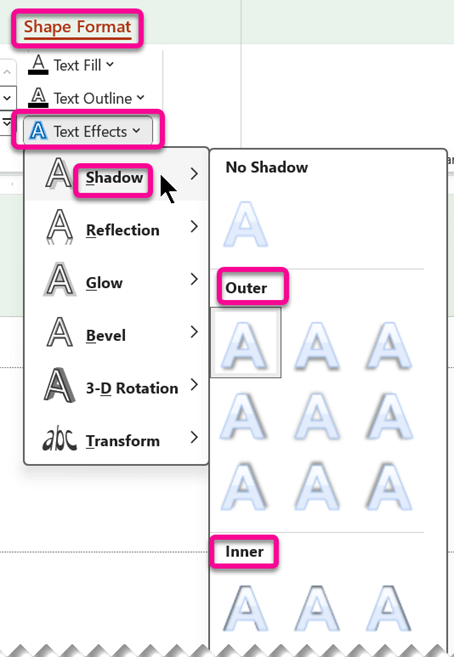
Όταν τοποθετήσετε το δείκτη του ποντικιού επάνω σε ένα από τα εφέ σκιάς, εμφανίζεται ως προεπισκόπηση στο κείμενο.
Συμβουλή: Για να προσαρμόσετε τη σκιά, κάντε κλικ στο στοιχείο Επιλογές σκιάς, στο κάτω μέρος των επιλογών σκιάς.
Περισσότερες πληροφορίες σχετικά με τις σκιές και τα εφέ
Το πλήκτρο για την εφαρμογή σκιάς σε ένα σχήμα ή σε κείμενο ενός Αντικειμένου WordArt είναι να μεταβείτε στο σωστό σημείο στην καρτέλα Εργαλεία σχεδίασης/Μορφοποίηση . Για ένα σχήμα, μεταβείτε στην επιλογή Εφέ σχήματος και, για το κείμενο, μεταβείτε στην επιλογή Εφέ κειμένου.
Επιλέξτε μια επικεφαλίδα παρακάτω για να αναπτύξετε την ενότητα και να δείτε τις οδηγίες:
-
Κάντε κλικ στο σχήμα.
Συμβουλή: Για να προσθέσετε μια σκιά σε πολλά σχήματα, κάντε κλικ στο πρώτο σχήμα και, στη συνέχεια, πατήστε και κρατήστε πατημένο το πλήκτρο Ctrl ενώ κάνετε κλικ στα άλλα σχήματα.
-
Στην καρτέλα Εργαλεία σχεδίασης/Μορφοποίηση , κάντε κλικ στην επιλογή Εφέ σχήματος > Σκιά και, στη συνέχεια, επιλέξτε τη σκιά που θέλετε.
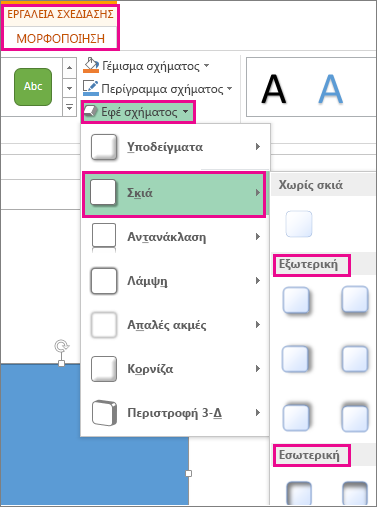
Όταν τοποθετήσετε το δείκτη του ποντικιού επάνω σε ένα από τα εφέ σκιάς, εμφανίζεται ως προεπισκόπηση στο σχήμα.
Συμβουλή: Για να προσαρμόσετε τη σκιά, κάντε κλικ στο στοιχείο Επιλογές σκιάς στο κάτω μέρος των επιλογών σκιάς.
-
Επιλέξτε το κείμενο WordArt στο οποίο θέλετε να προσθέσετε σκιά.
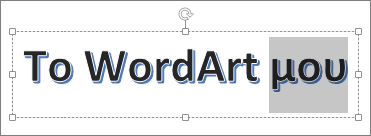
Συμβουλή: Στο PowerPoint, μπορείτε επίσης να επιλέξετε κείμενο που δεν είναι WordArt και να εφαρμόσετε μια σκιά σε αυτό.
-
Στην καρτέλα Εργαλεία σχεδίασης/Μορφοποίηση , κάντε κλικ στην επιλογή Εφέ κειμένου > Σκιά και, στη συνέχεια, επιλέξτε τη σκιά που θέλετε.
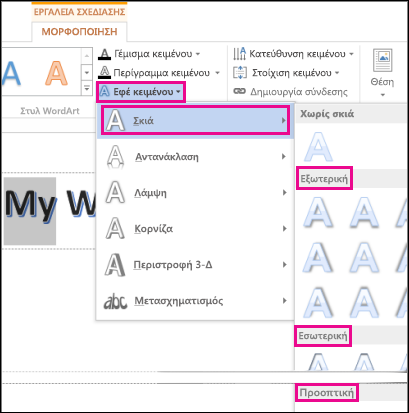
Όταν τοποθετήσετε το δείκτη του ποντικιού επάνω σε ένα από τα εφέ σκιάς, εμφανίζεται ως προεπισκόπηση στο κείμενο.
Συμβουλή: Για να προσαρμόσετε τη σκιά, κάντε κλικ στο στοιχείο Επιλογές σκιάς, στο κάτω μέρος των επιλογών σκιάς.
Περισσότερες πληροφορίες σχετικά με τις σκιές και τα εφέ
Μπορείτε να εφαρμόσετε διάφορα στυλ σκιάς σε αντικείμενα, όπως σχήματα, εικόνες ή κείμενο, στο Word, το Excel και το PowerPoint στο Office για Mac. Οι επιλογές σκιάς περιλαμβάνουν τις σκιές, τις εσωτερικές σκιές και τις σκιές προοπτικής (γνωστές και ως σκιές). Το κλειδί είναι να βρείτε τα σωστά μενού Μορφοποίηση και Εφέ για τον τύπο του αντικειμένου με το οποίο εργάζεστε.
Επιλέξτε μια επικεφαλίδα παρακάτω για να αναπτύξετε την ενότητα και να δείτε τις οδηγίες:
-
Επιλέξτε το σχήμα.
Συμβουλή: Για να προσθέσετε μια σκιά σε πολλά σχήματα ταυτόχρονα, κάντε κλικ στο πρώτο σχήμα και, στη συνέχεια, πατήστε και κρατήστε πατημένο το πλήκτρο Shift ενώ κάνετε κλικ στα άλλα σχήματα.
-
Στην καρτέλα Μορφοποίηση σχήματος , επιλέξτε

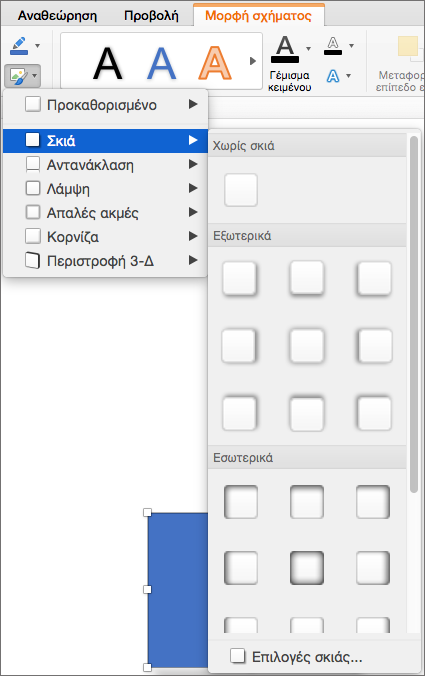
Συμβουλή: Για να προσαρμόσετε τη σκιά (ορίζοντας επιλογές όπως η διαφάνεια, το μέγεθος και το χρώμα), στο κάτω μέρος του μενού Σκιά , επιλέξτε Επιλογές σκιάς.
-
Επιλέξτε την εικόνα.
Συμβουλή: Για να προσθέσετε μια σκιά σε πολλές εικόνες ταυτόχρονα, επιλέξτε την πρώτη εικόνα και, στη συνέχεια, πατήστε και κρατήστε πατημένο το πλήκτρο Shift ενώ επιλέγετε τις άλλες εικόνες.
-
Στο PowerPoint ή το Excel: Στην καρτέλα Μορφοποίηση εικόνας , επιλέξτε Εφέ εικόνας, τοποθετήστε το δείκτη του ποντικιού στην επιλογή Σκιά και, στη συνέχεια, επιλέξτε τη σκιά που θέλετε.
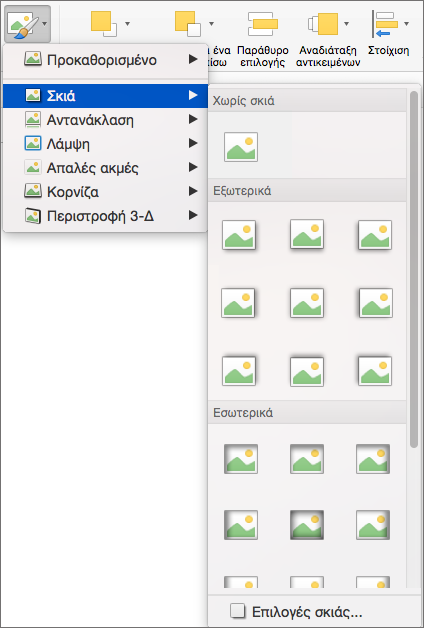
Στο Word: Στην καρτέλα Μορφοποίηση εικόνας , επιλέξτε

Συμβουλή: Για να προσαρμόσετε τη σκιά (ορίζοντας επιλογές όπως η διαφάνεια, το μέγεθος και το χρώμα), στο κάτω μέρος του μενού Σκιά , επιλέξτε Επιλογές σκιάς.
-
Επιλέξτε το κείμενο WordArt στο οποίο θέλετε να προσθέσετε σκιά.
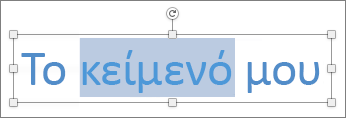
-
Στην καρτέλα Μορφοποίηση σχήματος , επιλέξτε

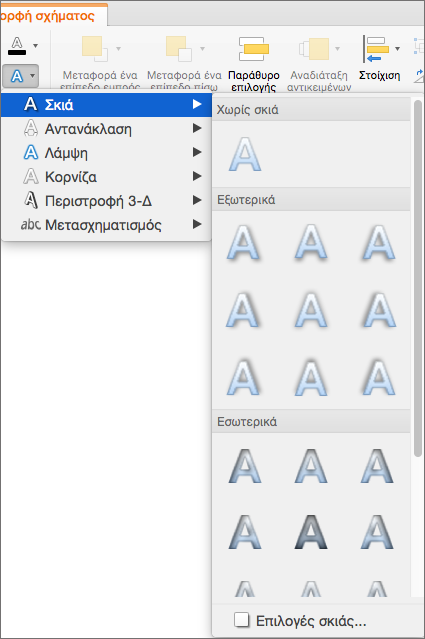
Συμβουλές:
-
Για να προσαρμόσετε τη σκιά (ορίζοντας επιλογές όπως η διαφάνεια, το μέγεθος και το χρώμα), στο κάτω μέρος του μενού Σκιά , επιλέξτε Επιλογές σκιάς .
-
Τα εφέ εσωτερικής και εξωτερικής σκιάς ενδέχεται να μην είναι ορατά με πολύ σκούρο κείμενο. Δοκιμάστε να αλλάξετε το χρώμα του κειμένου ή να εφαρμόσετε ένα στυλ σκιάς Προοπτική.
-
Σημειώσεις: Μόνο για Word: Εάν το έγγραφό σας δημιουργήθηκε με χρήση προηγούμενης έκδοσης του Word, μπορείτε να χρησιμοποιήσετε την κατάσταση λειτουργίας συμβατότητας. Δείτε πώς μπορείτε να προσθέσετε μια σκιά όταν το έγγραφό σας βρίσκεται σε κατάσταση λειτουργίας συμβατότητας:
-
Επιλέξτε το κείμενο ή το αντικείμενο WordArt που θέλετε να μορφοποιήσετε.
-
Στην περιοχή Εφέ κειμένου, επιλέξτε την καρτέλα Εφέ κειμένου και κάντε κλικ στην επιλογή Σκιά.
Τα εφέ σκιάς για κείμενο και σχήματα δεν υποστηρίζονται στο Microsoft 365 για το Web.
Ωστόσο, υπάρχουν στυλ σχήματος που μπορείτε να εφαρμόσετε και περιλαμβάνουν εφέ απαλής σκιάς:
-
Σχεδιάστε ένα σχήμα και, στη συνέχεια, επιλέξτε το.
-
Στην καρτέλα Σχήμα, ανοίξτε τη συλλογή Στυλ σχήματος κάνοντας κλικ στο βέλος στο δεξιό άκρο και, στη συνέχεια, επιλέξτε ένα εφέ από την κάτω γραμμή της συλλογής.
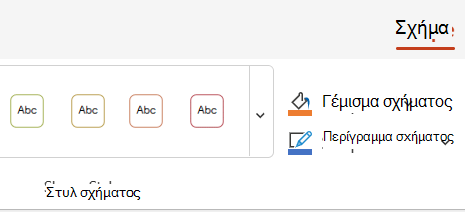
(Τα σχήματα και τα αντικείμενα WordArt είναι διαθέσιμα σε PowerPoint για το Web και Excel για το Web.)










